Как в майнкрафте создать печку
Печь - Майнкрафт Вики
Печь в майнкрафте используется для приготовления еды, переплавки руд, обжига предметов, а также в крафте. Для использования печи, ее нужно поставить на твердый блок (например, землю) правой кнопкой мыши, а затем войти в меню печи правым кликом, в нижнюю клетку ставится топливо (например, уголь или бревно), в верхнюю клетку предмет, который нужно приготовить, обжечь или переплавить. Плавильная печь и коптильня работают вдвое быстрее печи, но первая подходит только для руд, а вторая только для еды.
ID и Чит-команда
| Вид | Текстовый ID | ID | Получить командой |
|---|---|---|---|
| minecraft:furnace | 61 | /give @p minecraft:furnace |
Как сделать Печь в Майнкрафте
Печь крафтится в верстаке, требуется 8 булыжников, которые можно добыть любой киркой, ломая камень.
Использование
В рецептах
Плавление и приготовление еды
Предмет горит в печи 10 секунд, в нижний слот нужно положить топливо, в верхний руду, сырую еду или другие материалы. Если материал подходит для обработки в печи или как топливо, то при клике с удержанием клавиши Shift в инвентаре, то он уйдет в один из слотов.
Топливо для печи
Одного угля хватает для пережарки или плавления 8 предметов, на это уйдет 80 секунд, запас горения других предметов смотрите в таблице.
| Вид | Название | Запас горения |
|---|---|---|
| Уголь | 8 | |
| Древесный уголь | 8 | |
| Угольный блок | 80 | |
| Ведро лавы | 100 | |
| Блок сушёной ламинарии | 20 | |
| Огненный стержень | 12 | |
| Любая доска | 1.5 | |
| Деревянная плита | 0.75 | |
| Саженец | 0.5 | |
| Палка | 0.5 | |
| Деревянный забор | 1.5 | |
| Деревянные ступеньки | 1.5 | |
| Деревянный люк | 1.5 | |
| Любое бревно | 1.5 | |
| Верстак | 1.5 | |
| Книжная полка | 1.5 | |
| Сундук | 1.5 | |
| Сундук-ловушка | 1.5 | |
| Проигрыватель | 1.5 | |
| Нотный блок | 1.5 | |
| Грибной блок | 1.5 | |
| Любой флаг | 1.5 | |
| Любая шерсть | 0.5 | |
| Любой ковёр | 0.334 | |
| Лестница | 1.5 | |
| Деревянная кнопка | 0.5 | |
| Лук | 1.5 | |
| Удочка | 1.5 | |
| Табличка | 1 | |
| Миска | 0.5 | |
| Деревянная дверь | 1 | |
| Лодка | 2 | |
| Деревянные инструменты | 1.5 | |
| Деревянный меч | 1.5 |
Для того, чтобы забрать печку в инвентарь следует использовать кирку. Если сломать печку, то все предметы и топливо, которые были в ней, выпадут. Печь продолжает работать при закрытии интерфейса, пока все предметы не будут переплавлены, или не кончится топливо, также печка перестанет работать если, количество переплавляемого предмета достигнет лимита стака (обычно 64).
Разное топливо для печи имеет разный запас горения.
Руды, полученные при помощи кирки, зачарованной на шелковое касание, можно переплавить в печи и получить элемент, который выпадает, если сломать блок обычным образом.
Вместе с печью можно использовать воронку.
Как сделать каменную кирку в Minecraft
В этом уроке Minecraft объясняется, как изготовить каменную кирку, со скриншотами и пошаговыми инструкциями.
В Minecraft каменная кирка - один из многих инструментов, которые вы можете сделать. Каменная кирка имеет урон +3 при использовании в качестве оружия.
Давайте узнаем, как сделать каменную кирку.
Поддерживаемые платформы
Каменная кирка доступна в следующих версиях Minecraft:
* Версия, в которой он был добавлен или удален, если применимо.
ПРИМЕЧАНИЕ. Pocket Edition (PE), Xbox One, PS4, Nintendo Switch и Windows 10 Edition теперь называются Bedrock Edition. Мы продолжим показывать их индивидуально для истории версий.
Где найти каменную кирку в творческом режиме
Определения
- Платформа - это подходящая платформа.
- Версия (и) - это номера версий Minecraft, где элемент можно найти в указанном месте меню ( мы протестировали и подтвердили этот номер версии ).
- Расположение меню Creative - это расположение элемента в меню Creative.
Материалы, необходимые для изготовления каменной кирки
В Minecraft это материалы, которые вы можете использовать для изготовления каменной кирки:
СОВЕТ: Для изготовления каменной кирки можно использовать булыжник или черный камень! Необязательно собирать их обоих.
Как изготовить каменную кирку в режиме выживания
1. Откройте меню крафта
Во-первых, откройте верстак, чтобы у вас была сетка крафта 3x3, которая выглядела так:
2.Добавьте предметы для изготовления каменной кирки
В меню крафта вы должны увидеть область крафта, которая состоит из сетки крафта 3x3. Чтобы сделать каменную кирку, вам нужно будет разместить определенные предметы в сетке. Важно, чтобы предметы были размещены в точном соответствии с нашими примерами изображений. Изменение рисунка заполненных ящиков приведет к изменению создаваемого предмета.
Есть 2 узора, которые вы можете использовать в качестве рецепта изготовления каменной кирки:
Теперь, когда вы заполнили область крафта правильным узором, каменная кирка появится в поле справа.
3. Переместите каменную кирку в инвентарь
.После того, как вы создали каменную кирку, вам нужно переместить новый предмет в свой инвентарь.
Поздравляю, вы сделали каменную кирку в Майнкрафт!
Идентификатор и название предмета
- Ява
- PE
- Xbox
- PS
- Нинтендо
- Win10
- Edu
Minecraft Java Edition (ПК / Mac)
В Minecraft каменная кирка имеет следующие Имя, ID и Данные:
| Арт. | Описание ( Minecraft ID Name ) | Minecraft ID | Minecraft Данные Значение | Платформа | Версия (и) |
|---|---|---|---|---|---|
| Каменная кирка ( minecraft: | 274 | 0 | Java Edition (ПК / Mac) | 1.8 - 1,12 | |
| Каменная кирка ( minecraft: | 274 | Java Edition (ПК / Mac) | 1,13 - 1,16,2 |
См. Полный интерактивный список идентификаторов Minecraft с возможностью поиска.
Майнкрафт Карманное издание (PE)
В Minecraft каменная кирка имеет следующие Имя, ID и Данные:
| Арт. | Описание ( Minecraft ID Name ) | Minecraft ID | Minecraft Данные Значение | Платформа | Версия (и) |
|---|---|---|---|---|---|
| Каменная кирка ( minecraft: | 274 | 0 | Карманное издание (PE) | 0.16,0 - 1,16,20 |
См. Полный интерактивный список идентификаторов Minecraft с возможностью поиска.
Minecraft Xbox One
В Minecraft каменная кирка имеет следующие Имя, ID и Данные:
| Арт. | Описание ( Minecraft ID Name ) | Minecraft ID | Minecraft Данные Значение | Платформа | Версия (и) |
|---|---|---|---|---|---|
| Каменная кирка ( minecraft: | 274 | 0 | Xbox One | 1.6.0 - 1.16.20 |
См. Полный интерактивный список идентификаторов Minecraft с возможностью поиска.
Майнкрафт PS4
В Minecraft каменная кирка имеет следующие Имя, ID и Данные:
| Арт. | Описание ( Minecraft ID Name ) | Minecraft ID | Minecraft Данные Значение | Платформа | Версия (и) |
|---|---|---|---|---|---|
| Каменная кирка ( minecraft: | 274 | 0 | PS4 | 1.14,0 - 1,16,20 |
См. Полный интерактивный список идентификаторов Minecraft с возможностью поиска.
Майнкрафт Nintendo Switch
В Minecraft каменная кирка имеет следующие Имя, ID и Данные:
| Арт. | Описание ( Minecraft ID Name ) | Minecraft ID | Minecraft Данные Значение | Платформа | Версия (и) |
|---|---|---|---|---|---|
| Каменная кирка ( minecraft: | 274 | 0 | Nintendo Switch | 1.6.0 - 1.16.20 |
См. Полный интерактивный список идентификаторов Minecraft с возможностью поиска.
Майнкрафт Windows 10 Edition
В Minecraft каменная кирка имеет следующие Имя, ID и Данные:
| Арт. | Описание ( Minecraft ID Name ) | Minecraft ID | Minecraft Данные Значение | Платформа | Версия (и) |
|---|---|---|---|---|---|
| Каменная кирка ( minecraft: | 274 | 0 | Выпуск Windows 10 | 0.16,0 - 1,16,20 |
См. Полный интерактивный список идентификаторов Minecraft с возможностью поиска.
Minecraft Education Edition
В Minecraft каменная кирка имеет следующие Имя, ID и Данные:
| Арт. | Описание ( Minecraft ID Name ) | Minecraft ID | Minecraft Данные Значение | Платформа | Версия (и) |
|---|---|---|---|---|---|
| Каменная кирка ( minecraft: | 274 | 0 | Выпуск для учебных заведений | 1.0 - 1.14.31 |
См. Полный интерактивный список идентификаторов Minecraft с возможностью поиска.
Определения
- Описание - так называется элемент, а ( Minecraft ID Name ) - строковое значение, которое используется в игровых командах.
- Minecraft ID - это внутренний номер предмета.
- Minecraft DataValue (или значение урона) определяет вариант блока, если для идентификатора Minecraft ID существует более одного типа.
- Платформа - это подходящая платформа.
- Версия (и) - это номера версий Minecraft, для которых действительны идентификатор и имя Minecraft.
Отдать приказ каменной кирке
- Ява
- PE
- Xbox
- PS
- Нинтендо
- Win10
- Edu
Дать команду в Minecraft Java Edition (ПК / Mac)
В Minecraft Java Edition (ПК / Mac) 1.13, 1.14, 1.15, 1.16 и 1.16.2, команда / give для каменной кирки:
/ give @p stone_pickaxe 1
В Minecraft Java Edition (ПК / Mac) 1.8, 1.9, 1.10, 1.11 и 1.12 команда / give для Stone Pickaxe:
/ give @p stone_pickaxe 1 0
Дайте команду в Minecraft Pocket Edition (PE)
В Minecraft Pocket Edition (PE) 0.16.0, 1.0, 1.1, 1.2, 1.4.0, 1.5.0, 1.6.0, 1.7.0, 1.8.0, 1.9.0, 1.10.0, 1.11.0, 1.12.0, 1.13.0, 1.14.0, 1.16.0 и 1.16.20, команда / give для каменной кирки:
/ give @p stone_pickaxe 1 0
Дайте команду в Minecraft Xbox One
В Minecraft Xbox One 1.6.0, 1.7.0, 1.8.0, 1.9.0, 1.10.0, 1.11.0, 1.12.0, 1.13.0, 1.14.0, 1.16.0 и 1.16.20 / give command for Stone Кирка:
/ give @p stone_pickaxe 1 0
Дайте команду в Minecraft PS4
В Minecraft PS4 1.14.0, 1.16.0 и 1.16.20 команда / give для Stone Pickaxe:
/ give @p stone_pickaxe 1 0
Дайте команду в Minecraft Nintendo Switch
В Minecraft Nintendo Switch 1.6.0, 1.7.0, 1.8.0, 1.9.0, 1.10.0, 1.11.0, 1.12.0, 1.13.0, 1.14.0, 1.16.0 и 1.16.20, команда / give для Stone Pickaxe :
/ give @p stone_pickaxe 1 0
Дайте команду в Minecraft Windows 10 Edition
В Minecraft Windows 10 Edition 0.16.0, 1.0, 1.1, 1.2, 1.4.0, 1.5.0, 1.6.0, 1.7.0, 1.8.0, 1.9.0, 1.10.0, 1.11.0, 1.12. 0, 1.13.0, 1.14.0, 1.16.0 и 1.16.20, команда / give для каменной кирки:
/ give @p stone_pickaxe 1 0
Дайте команду в Minecraft Education Edition
В Minecraft Education Edition 0.14.2, 1.0, 1.0.18, 1.0.21, 1.4.0, 1.7.0, 1.9.0, 1.12.0, 1.12.60 и 1.14.31, команда / give для каменной кирки:
/ give @p stone_pickaxe 1 0
Урон от атаки и прочность
Урон от атаки - это количество урона, которое предмет будет наносить при атаке моба.
Долговечность показывает, сколько прослужит предмет. Для инструментов, оружия и транспорта долговечность - это количество полезных действий до того, как предмет будет уничтожен. Для предметов брони долговечность - это количество ударов (которые могут быть заблокированы броней) до того, как предмет будет уничтожен.Таким образом, чем выше показатель прочности, тем дольше прослужит предмет.
В следующей таблице показаны урон от атаки и прочность каждой кирки в Minecraft:
Чары для каменной кирки
В Minecraft вы можете зачаровать каменную кирку следующими чарами:
.Как сделать поршень в Майнкрафт
В этом руководстве Minecraft объясняется, как изготовить поршень, со снимками экрана и пошаговыми инструкциями.
В Minecraft поршни - один из многих механизмов, которые вы можете сделать.
Давайте разберемся, как сделать поршень.
Поддерживаемые платформы
Поршень доступен в следующих версиях Майнкрафт:
* Версия, в которой он был добавлен или удален, если применимо.
ПРИМЕЧАНИЕ. Pocket Edition (PE), Xbox One, PS4, Nintendo Switch и Windows 10 Edition теперь называются Bedrock Edition.Мы продолжим показывать их индивидуально для истории версий.
Где найти поршень в творческом режиме
Определения
- Платформа - это подходящая платформа.
- Версия (и) - это номера версий Minecraft, где элемент можно найти в указанном месте меню ( мы протестировали и подтвердили этот номер версии ).
- Расположение меню Creative - это расположение элемента в меню Creative.
Материалы, необходимые для изготовления поршня
В Minecraft это материалы, которые вы можете использовать для изготовления поршня:
СОВЕТ: Можно использовать любую деревянную доску! Необязательно собирать их все.
Как создать поршень в режиме выживания
1. Откройте меню крафта
Во-первых, откройте верстак, чтобы у вас была сетка крафта 3x3, которая выглядела так:
2. Добавьте элементы, чтобы сделать поршень
В меню крафта вы должны увидеть область крафта, которая состоит из сетки крафта 3x3.Чтобы сделать поршень, поместите 3 деревянные доски, 4 булыжника, 1 железный слиток и 1 красный камень в сетку крафта 3x3.
При создании деревянных досок вы можете использовать любые виды деревянных досок, такие как дуб, ель, береза, джунгли, акация, темный дуб, малиновый или деформированные доски. В нашем примере мы используем дубовую доску.
При изготовлении поршня важно, чтобы деревянные доски, булыжник, железный слиток и красный камень располагались в точном соответствии с рисунком ниже. В первом ряду должно быть 3 доски.Во втором ряду должен быть 1 булыжник в первом ящике, 1 железный слиток во втором ящике и 1 булыжник в третьем ящике. В третьем ряду должен быть 1 булыжник в первом ящике, 1 красный камень во втором ящике и 1 булыжник в третьем ящике. Это рецепт крафта поршня в Minecraft.
Теперь, когда вы заполнили область крафта правильным узором, поршень появится в поле справа.
3. Перенести поршень в инвентарь
После того, как вы создали поршень, вам нужно переместить новый предмет в свой инвентарь.
Поздравляю, вы сделали поршень в Майнкрафт!
Идентификатор и название предмета
- Ява
- PE
- Xbox
- PS
- Нинтендо
- Win10
- Edu
Minecraft Java Edition (ПК / Mac)
В Minecraft поршень имеет следующие имя, идентификатор и значение данных:
| Арт. | Описание ( Minecraft ID Name ) | Minecraft ID | Minecraft Данные Значение | Платформа | Версия (и) |
|---|---|---|---|---|---|
| Поршень ( minecraft: | 33 | 0 | Java Edition (ПК / Mac) | 1.8 - 1,12 | |
| Поршень ( minecraft: | 33 | Java Edition (ПК / Mac) | 1,13 - 1,16,2 |
Ознакомьтесь с полным интерактивным списком идентификаторов Minecraft с возможностью поиска.
Майнкрафт Карманное издание (PE)
В Minecraft поршень имеет следующие имя, идентификатор и значение данных:
| Арт. | Описание ( Minecraft ID Name ) | Minecraft ID | Minecraft Данные Значение | Платформа | Версия (и) |
|---|---|---|---|---|---|
| Поршень ( minecraft: | 33 | 0 | Карманное издание (PE) | 0.16,0 - 1,16,20 |
Ознакомьтесь с полным интерактивным списком идентификаторов Minecraft с возможностью поиска.
Minecraft Xbox One
В Minecraft поршень имеет следующие имя, идентификатор и значение данных:
| Арт. | Описание ( Minecraft ID Name ) | Minecraft ID | Minecraft Данные Значение | Платформа | Версия (и) |
|---|---|---|---|---|---|
| Поршень ( minecraft: | 33 | 0 | Xbox One | 1.6.0 - 1.16.20 |
Ознакомьтесь с полным интерактивным списком идентификаторов Minecraft с возможностью поиска.
Майнкрафт PS4
В Minecraft поршень имеет следующие имя, идентификатор и значение данных:
| Арт. | Описание ( Minecraft ID Name ) | Minecraft ID | Minecraft Данные Значение | Платформа | Версия (и) |
|---|---|---|---|---|---|
| Поршень ( minecraft: | 33 | 0 | PS4 | 1.14,0 - 1,16,20 |
Ознакомьтесь с полным интерактивным списком идентификаторов Minecraft с возможностью поиска.
Майнкрафт Nintendo Switch
В Minecraft поршень имеет следующие имя, идентификатор и значение данных:
| Арт. | Описание ( Minecraft ID Name ) | Minecraft ID | Minecraft Данные Значение | Платформа | Версия (и) |
|---|---|---|---|---|---|
| Поршень ( minecraft: | 33 | 0 | Nintendo Switch | 1.6.0 - 1.16.20 |
Ознакомьтесь с полным интерактивным списком идентификаторов Minecraft с возможностью поиска.
Майнкрафт Windows 10 Edition
В Minecraft поршень имеет следующие имя, идентификатор и значение данных:
| Арт. | Описание ( Minecraft ID Name ) | Minecraft ID | Minecraft Данные Значение | Платформа | Версия (и) |
|---|---|---|---|---|---|
| Поршень ( minecraft: | 33 | 0 | Windows 10 Edition | 0.16,0 - 1,16,20 |
Ознакомьтесь с полным интерактивным списком идентификаторов Minecraft с возможностью поиска.
Minecraft Education Edition
В Minecraft поршень имеет следующие имя, идентификатор и значение данных:
| Арт. | Описание ( Minecraft ID Name ) | Minecraft ID | Minecraft Данные Значение | Платформа | Версия (и) |
|---|---|---|---|---|---|
| Поршень ( minecraft: | 33 | 0 | , выпуск для учебных заведений | 1.0 - 1.14.31 |
Ознакомьтесь с полным интерактивным списком идентификаторов Minecraft с возможностью поиска.
Определения
- Описание - так называется элемент, а ( Minecraft ID Name ) - строковое значение, которое используется в игровых командах.
- Minecraft ID - это внутренний номер предмета.
- Minecraft DataValue (или значение урона) определяет вариант блока, если для идентификатора Minecraft ID существует более одного типа.
- Платформа - это подходящая платформа.
- Версия (и) - это номера версий Minecraft, для которых действительны идентификатор и имя Minecraft.
Подать команду на поршень
- Ява
- PE
- Xbox
- PS
- Нинтендо
- Win10
- Edu
Дать команду в Minecraft Java Edition (ПК / Mac)
В Minecraft Java Edition (ПК / Mac) 1.13, 1.14, 1.15, 1.16 и 1.16.2, команда / give для Piston:
/ give @p поршень 1
В Minecraft Java Edition (ПК / Mac) 1.8, 1.9, 1.10, 1.11 и 1.12 команда / give для Piston:
/ give @p поршень 1 0
Дайте команду в Minecraft Pocket Edition (PE)
В Minecraft Pocket Edition (PE) 0.16.0, 1.0, 1.1, 1.2, 1.4.0, 1.5.0, 1.6.0, 1.7.0, 1.8.0, 1.9.0, 1.10.0, 1.11.0, 1.12.0, 1.13.0, 1.14.0, 1.16.0 и 1.16.20, команда / give для Piston:
/ give @p поршень 1 0
Дайте команду в Minecraft Xbox One
В Minecraft Xbox One 1.6.0, 1.7.0, 1.8.0, 1.9.0, 1.10.0, 1.11.0, 1.12.0, 1.13.0, 1.14.0, 1.16.0 и 1.16.20, команда / give для Piston:
/ give @p поршень 1 0
Дайте команду в Minecraft PS4
В Minecraft PS4 1.14.0, 1.16.0 и 1.16.20 команда / give для Piston:
/ give @p поршень 1 0
Дайте команду в Minecraft Nintendo Switch
В Minecraft Nintendo Switch 1.6.0, 1.7.0, 1.8.0, 1.9.0, 1.10.0, 1.11.0, 1.12.0, 1.13.0, 1.14.0, 1.16.0 и 1.16.20 команда / give для поршня:
/ give @p поршень 1 0
Дайте команду в Minecraft Windows 10 Edition
В Minecraft Windows 10 Edition 0.16.0, 1.0, 1.1, 1.2, 1.4.0, 1.5.0, 1.6.0, 1.7.0, 1.8.0, 1.9.0, 1.10.0, 1.11.0, 1.12. 0, 1.13.0, 1.14.0, 1.16.0 и 1.16.20, команда / give для Piston:
.Как сделать ворота из дубового забора в Майнкрафт
В этом уроке Minecraft объясняется, как изготовить ворота из дубового забора, со скриншотами и пошаговыми инструкциями.
В Minecraft ворота ограды, в том числе ворота дубовой ограды, являются еще одним важным элементом в вашем инвентаре.
Давайте разберемся, как сделать заборную калитку из дуба.
Поддерживаемые платформы
Дубовые ворота для забора доступны в следующих версиях Майнкрафт:
* Версия, в которой он был добавлен или удален, если применимо.
ПРИМЕЧАНИЕ. Pocket Edition (PE), Xbox One, PS4, Nintendo Switch и Windows 10 Edition теперь называются Bedrock Edition. Мы продолжим показывать их индивидуально для истории версий.
Где найти ворота из дубового забора в творческом режиме
Определения
- Платформа - это подходящая платформа.
- Версия (и) - это номера версий Minecraft, где элемент можно найти в указанном месте меню ( мы протестировали и подтвердили этот номер версии ).
- Расположение меню Creative - это расположение элемента в меню Creative.
Материалы, необходимые для изготовления дубовых ворот
В Minecraft это материалы, из которых вы можете создать ворота из дубового забора:
Как создать ворота из дубового забора в режиме выживания
1. Откройте меню крафта
Во-первых, откройте верстак, чтобы у вас была сетка крафта 3x3, которая выглядела так:
2.Добавьте элементы, чтобы сделать ворота из дубового забора
В меню крафта вы должны увидеть область крафта, которая состоит из сетки крафта 3x3. Чтобы сделать ворота из дубового забора, поместите 2 дубовые доски и 4 палки в сетку крафта 3x3.
При изготовлении ворот для забора из дуба важно, чтобы доски и палки из дуба располагались в точном соответствии с рисунком ниже. В первом ряду должна быть 1 палка в первом ящике, 1 дубовая доска во втором ящике и 1 палка в третьем ящике.Во втором ряду должна быть 1 палка в первом ящике, 1 дубовая доска во втором ящике и 1 палка в третьем ящике. Это рецепт крафта ворот дубового забора из Майнкрафт.
Теперь, когда вы заполнили область крафта правильным узором, ворота из дубового забора появятся в поле справа.
3. Переместите ворота из дубового забора в инвентарь
.После того, как вы создали ворота из дубового забора, вам нужно переместить новый предмет в свой инвентарь.
Поздравляю, вы сделали калитку из дуба в Майнкрафте!
Идентификатор и название предмета
- Ява
- PE
- Xbox
- PS
- Нинтендо
- Win10
- Edu
Minecraft Java Edition (ПК / Mac)
В Minecraft ворота дубового забора имеют следующие Имя, ID и Данные:
| Арт. | Описание ( Minecraft ID Name ) | Minecraft ID | Minecraft Данные Значение | Платформа | Версия (и) |
|---|---|---|---|---|---|
| Дубовые ворота ( minecraft: | 107 | 0 | Java Edition (ПК / Mac) | 1.8 - 1,12 | |
| Дубовые ворота ( minecraft: | 107 | Java Edition (ПК / Mac) | 1,13 - 1,16,2 |
Ознакомьтесь с полным интерактивным списком идентификаторов Minecraft с возможностью поиска.
Майнкрафт Карманное издание (PE)
В Minecraft ворота дубового забора имеют следующие Имя, ID и Данные:
| Арт. | Описание ( Minecraft ID Name ) | Minecraft ID | Minecraft Данные Значение | Платформа | Версия (и) |
|---|---|---|---|---|---|
| Дубовые ворота ( minecraft: | 107 | 0 | Карманное издание (PE) | 0.16,0 - 1,16,20 |
Ознакомьтесь с полным интерактивным списком идентификаторов Minecraft с возможностью поиска.
Minecraft Xbox One
В Minecraft ворота дубового забора имеют следующие Имя, ID и Данные:
| Арт. | Описание ( Minecraft ID Name ) | Minecraft ID | Minecraft Данные Значение | Платформа | Версия (и) |
|---|---|---|---|---|---|
| Дубовые ворота ( minecraft: | 107 | 0 | Xbox One | 1.6.0 - 1.16.20 |
Ознакомьтесь с полным интерактивным списком идентификаторов Minecraft с возможностью поиска.
Майнкрафт PS4
В Minecraft ворота дубового забора имеют следующие Имя, ID и Данные:
| Арт. | Описание ( Minecraft ID Name ) | Minecraft ID | Minecraft Данные Значение | Платформа | Версия (и) |
|---|---|---|---|---|---|
| Дубовые ворота ( minecraft: | 107 | 0 | PS4 | 1.14,0 - 1,16,20 |
Ознакомьтесь с полным интерактивным списком идентификаторов Minecraft с возможностью поиска.
Майнкрафт Nintendo Switch
В Minecraft ворота дубового забора имеют следующие Имя, ID и Данные:
| Арт. | Описание ( Minecraft ID Name ) | Minecraft ID | Minecraft Данные Значение | Платформа | Версия (и) |
|---|---|---|---|---|---|
| Дубовые ворота ( minecraft: | 107 | 0 | Nintendo Switch | 1.6.0 - 1.16.20 |
Ознакомьтесь с полным интерактивным списком идентификаторов Minecraft с возможностью поиска.
Майнкрафт Windows 10 Edition
В Minecraft ворота дубового забора имеют следующие Имя, ID и Данные:
| Арт. | Описание ( Minecraft ID Name ) | Minecraft ID | Minecraft Данные Значение | Платформа | Версия (и) |
|---|---|---|---|---|---|
| Дубовые ворота ( minecraft: | 107 | 0 | Windows 10, выпуск | 0.16,0 - 1,16,20 |
Ознакомьтесь с полным интерактивным списком идентификаторов Minecraft с возможностью поиска.
Minecraft Education Edition
В Minecraft ворота дубового забора имеют следующие Имя, ID и Данные:
| Арт. | Описание ( Minecraft ID Name ) | Minecraft ID | Minecraft Данные Значение | Платформа | Версия (и) |
|---|---|---|---|---|---|
| Дубовые ворота ( minecraft: | 107 | 0 | Education Edition | 1.0 - 1.14.31 |
Ознакомьтесь с полным интерактивным списком идентификаторов Minecraft с возможностью поиска.
Определения
- Описание - так называется элемент, а ( Minecraft ID Name ) - строковое значение, которое используется в игровых командах.
- Minecraft ID - это внутренний номер предмета.
- Minecraft DataValue (или значение урона) определяет вариант блока, если для идентификатора Minecraft ID существует более одного типа.
- Платформа - это подходящая платформа.
- Версия (и) - это номера версий Minecraft, для которых действительны идентификатор и имя Minecraft.
Дать команду на ворота дубового забора
- Ява
- PE
- Xbox
- PS
- Нинтендо
- Win10
- Edu
Дать команду в Minecraft Java Edition (ПК / Mac)
В Minecraft Java Edition (ПК / Mac) 1.13, 1.14, 1.15, 1.16 и 1.16.2, команда / give для ворот Oak Fence Gate:
/ give @p oak_fence_gate 1
В Minecraft Java Edition (ПК / Mac) 1.8, 1.9, 1.10, 1.11 и 1.12 команда / give для Oak Fence Gate:
/ give @p forest_gate 1 0
Дайте команду в Minecraft Pocket Edition (PE)
В Minecraft Pocket Edition (PE) 0.16.0, 1.0, 1.1, 1.2, 1.4.0, 1.5.0, 1.6.0, 1.7.0, 1.8.0, 1.9.0, 1.10.0, 1.11.0, 1.12.0, 1.13.0, 1.14.0, 1.16.0 и 1.16.20, команда / give для ворот Дубового забора:
/ give @p forest_gate 1 0
Дайте команду в Minecraft Xbox One
В Minecraft Xbox One 1.6.0, 1.7.0, 1.8.0, 1.9.0, 1.10.0, 1.11.0, 1.12.0, 1.13.0, 1.14.0, 1.16.0 и 1.16.20 / give command для ворот дубового забора:
/ give @p forest_gate 1 0
Дайте команду в Minecraft PS4
В Minecraft PS4 1.14.0, 1.16.0 и 1.16.20 команда / give для Oak Fence Gate:
/ give @p forest_gate 1 0
Отдать команду в Minecraft Nintendo Switch
В Minecraft Nintendo Switch 1.6.0, 1.7.0, 1.8.0, 1.9.0, 1.10.0, 1.11.0, 1.12.0, 1.13.0, 1.14.0, 1.16.0 и 1.16.20, команда / give для ворот Oak Fence Gate это:
/ give @p forest_gate 1 0
Дайте команду в Minecraft Windows 10 Edition
В Minecraft Windows 10 Edition 0.16.0, 1.0, 1.1, 1.2, 1.4.0, 1.5.0, 1.6.0, 1.7.0, 1.8.0, 1.9.0, 1.10.0, 1.11.0, 1.12. 0, 1.13.0, 1.14.0, 1.16.0 и 1.16.20, команда / give для ворот Oak Fence Gate:
/ give @p forest_gate 1 0
Дайте команду в Minecraft Education Edition
В Minecraft Education Edition 0.14.2, 1.0, 1.0.18, 1.0.21, 1.4.0, 1.7.0, 1.9.0, 1.12.0, 1.12.60 и 1.14.31, команда / give для Oak Fence Gate:
/ give @p forest_gate 1 0
Чем заняться с Oak Fence Gates
Вот некоторые действия, которые вы можете делать с воротами из дубового забора в Minecraft:
Другие ворота для забора
В Майнкрафте можно сделать и другие ворота, например:
.Как сделать портал в Нижний мир в Minecraft
В этом уроке Minecraft объясняется, как создать портал в ад, со скриншотами и пошаговыми инструкциями.
Подписаться
Фон
В Minecraft вы можете построить нижний портал, который действует как проход между Верхним миром и Нижним миром.
Затем вы можете использовать этот портал в Нижний мир, чтобы легко перемещаться между Верхним миром и Нижним миром, когда захотите.
СОВЕТ: Хотя существует несколько различных способов создания нижнего портала, все нижние порталы работают одинаково.
Это дизайн нижнего портала, который мы создадим в этом руководстве:
Материалы, необходимые для создания портала в Пустоту
В Minecraft это материалы, которые вы можете использовать для создания нижнего портала:
Шаги по созданию портала в Пустоту
1. Постройте обсидиановый каркас
В Minecraft вам нужно 14 обсидианов, чтобы построить каркас нижнего портала. Основание нижнего портала должно быть 4 обсидиана в ширину, а стороны нижнего портала должны быть высотой 5 обсидианов.В этой конструкции будет использовано 14 блоков обсидиана.
Управление игрой для размещения каждого блока обсидиана зависит от версии Minecraft:
- Для Java Edition (ПК / Mac) щелкните блок правой кнопкой мыши.
- Для Pocket Edition (PE) вы нажимаете на блок.
- Для Xbox 360 и Xbox One нажмите кнопку LT на контроллере Xbox.
- Для PS3 и PS4 нажмите кнопку L2 на контроллере PS.
- Для Wii U нажмите кнопку ZL на геймпаде.
- Для Nintendo Switch нажмите кнопку ZL на контроллере.
- Для Windows 10 Edition щелкните блок правой кнопкой мыши.
- Для Education Edition щелкните блок правой кнопкой мыши.
СОВЕТ: Постройте небольшую конструкцию, на которой можно будет стоять при установке обсидиана наверху портала в преисподнюю.
2. Активируйте портал Нижнего мира
Далее вам нужно активировать Nether Portal. Вы можете использовать кремень и сталь или огненный заряд, чтобы активировать портал. В этом уроке мы будем использовать кремень и сталь.Итак, выберите кремень и сталь на панели быстрого доступа.
Поместите указатель (знак плюса) на нижний блок из обсидиана и затем используйте кремень и сталь. Управление игрой для использования кремня и стали зависит от версии Minecraft:
.- Для Java Edition (ПК / Mac) щелкните блок правой кнопкой мыши.
- Для Pocket Edition (PE) вы нажимаете на блок.
- Для Xbox 360 и Xbox One нажмите кнопку LT на контроллере Xbox.
- Для PS3 и PS4 нажмите кнопку L2 на контроллере PS.
- Для Wii U нажмите кнопку ZL на геймпаде.
- Для Nintendo Switch нажмите кнопку ZL на контроллере.
- Для Windows 10 Edition щелкните блок правой кнопкой мыши.
- Для Education Edition щелкните блок правой кнопкой мыши.
После того, как вы применили кремень и сталь в раме портала, центр портала должен засветиться и стать фиолетовым. Это означает, что портал нижнего мира активен, и вы можете перемещаться в нижнее царство.
3.Пройдите через портал Нижнего мира
Чтобы использовать портал в ад, просто прыгните / пройдите через фиолетовую область портала в ад. Вы попадете в преисподнюю.
Как только вы окажетесь в преисподней, появится еще один портал, который вернет вас в мир Minecraft. Удачи, исследуя преисподнюю!

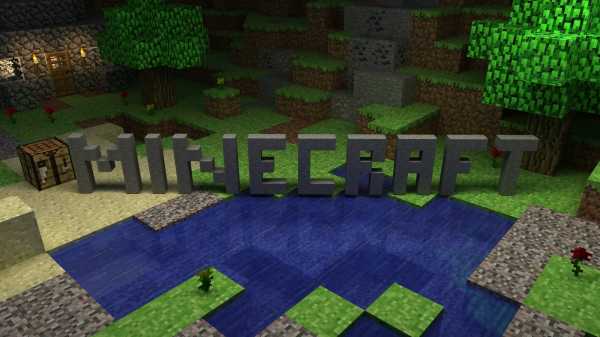
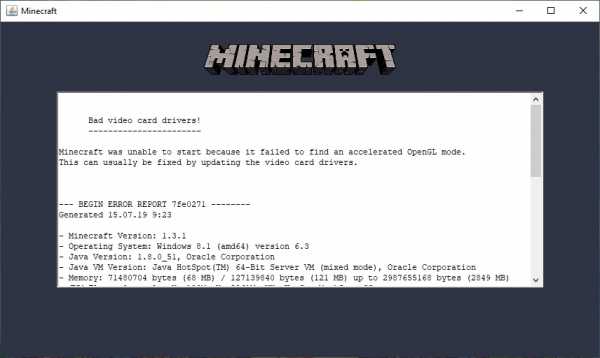
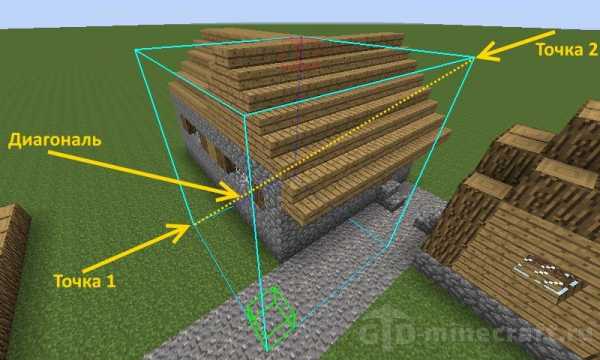


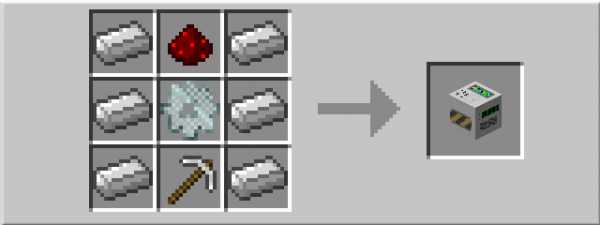

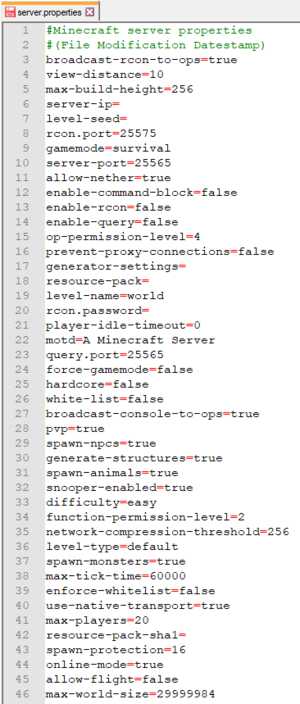
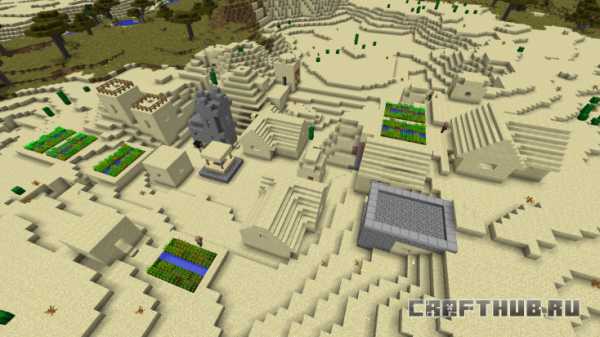



![[Furniture] Майнкрафт 1.10.2 мод на мебель. + 1.11.2! jooak-aofei1](https://minecraft247.ru/wp-content/uploads/2016/12/JOOAk-AOfEI1-70x70.jpg)